Google의 플러터가있는 크로스 플랫폼 모바일 앱 구축
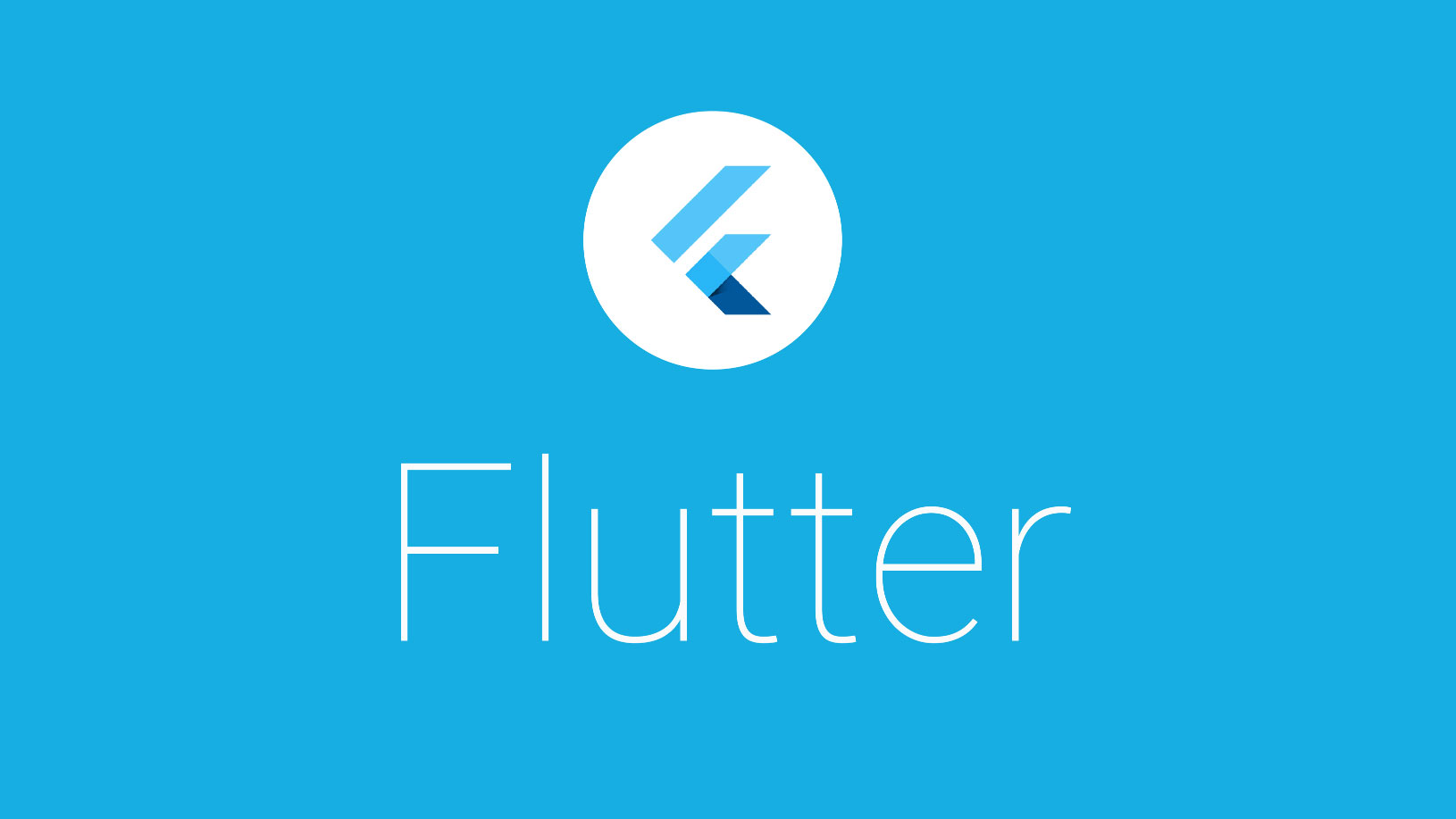
개발자 경험과 성과를 꾸준히 개선하여 수년에 걸쳐 수많은 교차 플랫폼 모바일 프레임 워크가있었습니다. Google의 펄럭스 팩에 대한 새로운 추가 기능이며, 자바 스크립트 '브리지'를 사용하는 것보다 많은 프레임 워크 (예 : Areaval Native)가 수행 할 때, True Native 코드로 컴파일되기 때문에 특히 흥미 롭습니다.
아래의 소개 비디오에서 작동하는 방법에 대해 조금 찾거나 펄럭이 시작되는 단계별 가이드에 대해 읽으십시오. 자세한 조언을 위해 설명하는 자습서 수집을 살펴보십시오. 응용 프로그램을 만드는 방법 ...에 또는 사이트를 구축하는 경우 웹 사이트 빌더 과 웹 호스팅 우리 가이드에서 서비스. 스토리지에 만족하지 않습니까? 여기에 있습니다 클라우드 스토리지 옵션.
이 튜토리얼에서는 우리의 개발을 위해 MacOS를 사용하여 프레임 워크를 사용하여 앱을 구축하는 방법을 펄럭이고 탐색하는 방법을 살펴 보겠습니다. 우리는 당신이 전에 프로그래밍을하고 Bash 쉘을 사용하는 방법을 알고 있지만 모바일을 위해 개발되지 않았을 수도 있습니다.
01. 설정하십시오
Flutter를 사용할 수 있기 전에 몇 가지 사항을 다운로드하여 설치해야합니다.
- iOS 지원을위한 Xcode
- Android 지원을위한 Android Studio
- Android SDK (Android Studio를 통해 다운로드 새 프로젝트를 만들면)
이 모든 기능이 있으면 Xcode 및 Android Studio를 실행하고 제공하는 추가 구성 요소를 설치하고 새 프로젝트를 만들어 실행을 확인하십시오.
이제 당신은 펄럭이기 시작할 준비가되었습니다. 그을 다운로드하십시오 펄럭이며 sdk. ...에 그것이 당신이 원하는 곳에서는 그것을 설치할 때까지 추출하십시오. 우리는 경로를 업데이트해야하므로 MacOS를 호출 할 때마다 펄럭이있는 곳을 찾을 수 있습니다. 열기 (또는 생성) $ home / .bash_profile. :
sudo atom $HOME/.bash_profile이제 Flutter / Bin 디렉토리를 추가하십시오 $ Path. :
export PATH=/Users/simon/dev/flutter/bin:$PATH쉘 명령을 실행하여 bash 프로파일을 새로 고칩니다.
source $HOME/.bash_profile이제 우리는 펄투스 CLI를 사용할 수 있습니다. 첫 번째 일은 최신 버전이 있는지 확인하는 것입니다.
flutter upgrade02. 문제를 해결하십시오
일단 완료되면, 펄터는 편리한 진단 도구를 제공하므로 필요한 모든 것이 설치되어 올바르게 설정되어 있는지 확인합니다. 그것은 정말로 유용합니다 :
flutter doctor의사가 귀하에게 알려주고 발생하는 모든 문제에 대해 무엇을 알려주는 것에 기록하십시오. 추가 피드백을 얻고 행동을 취하기 위해 의사를 두 번 짜리고해야 할 수도 있습니다.
도구가 펄럭이고, Android 툴체인, iOS 툴체인 및 Android 스튜디오에 만족하면, 당신은 좋은 것이 좋습니다. 연결된 장치에 대해 걱정하지 마십시오.
Xcode는 셸에서 추가 단계를 필요로 할 수 있습니다. 완전히 설정하려면 다음을 수행하십시오.
sudo xcode-select --switch / applications/xcode.app/contents/developer.app/contents/developer.
BREW 설치 - 헤드 리비모비드
BREW IDEviceInstaller를 설치합니다
arrew cocoapods를 설치합니다
포드 설정 Android Studio는 종종 사용권 계약을 수락해야합니다.
Flutter Doctor - Android 라이센스 03. IDE를 찾아 새 프로젝트를 시작하십시오
이제 펄럭스가 설정되면 IDE가 작동하기를 원할 것입니다. Android Studio 및 Intellij에서 사용할 수있는 플러그인이 있습니다. 우리는 VS 코드를 사용하여 자체 플러그 플러그인을 가지고 있습니다.
VS 코드를 시작하고보기 & gt;를 클릭하십시오. 명령 팔레트. '설치'를 입력하고 확장 프로그램을 선택하십시오 : 확장 액션 설치. 'Flutter'를 검색하고 플러스 플러그인을 설치하십시오. 일단 완료되면 VS 코드를 다시 시작하십시오.
이제 개발을 시작할 준비가되었습니다. Flutter : New Project 옵션을 선택하여 명령 팔레트를 통해 새 프로젝트를 시작하십시오. 프로젝트의 이름을 지정하고 저장할 위치를 선택하면 VS 코드가 Flutter를 호출하여 새 프로젝트를 생성합니다.
04. 가상 장치를 설정합니다
우리 프로젝트를 테스트하려면 장치 시뮬레이터가 데스크톱에서 허용하기를 원할 것입니다. VS 코드의 오른쪽 하단 모서리에서 (파란색 바에서) 장치가없는 것을 볼 수 있습니다. 이동하기 전에 모바일을 개발 한 경우,이를 클릭하면 시뮬레이터가 명령 팔레트에서 사용 가능한 것을 볼 수 있습니다.
시뮬레이터가없는 경우 터미널에서 다음을 실행하여 iOS 시뮬레이터를 처음 열 수 있습니다.
오픈 -A 시뮬레이터 그런 다음 VS 코드를 다시 시작할 때 사용할 수있는 iOS 시뮬레이터를 볼 수 있습니다.
Android는 더 복잡합니다. Android Studio 및 Android 프로젝트 내에서 도구 및 Gt를 클릭하십시오. 안드로이드 & gt; AVD 관리자. 가상 장치 만들기를 선택하십시오.
에뮬레이트 할 장치를 선택하십시오 - 예를 들어 Google 픽셀 2. 다음을 클릭하면 시스템 이미지 (즉)를 선택하여 다운로드 할 수 있습니다. 에뮬레이트 된 성능의 다음 페이지에서 하드웨어 GLES 2.0을 선택하여 에뮬레이터에서 하드웨어 그래픽 가속을 사용할 수 있습니다. 프로세스를 마칩니다.
Android Studio에서 가상 장치를 만들면 VS 코드를 다시 시작하면 Android 에뮬레이터가 VS 코드의 장치 목록의 iOS 시뮬레이터와 함께 나타납니다.
이제 장치를 클릭하지 않으면 iOS 또는 Android 기기를 선택할 수 있으며 가상 전화가 바탕 화면에서 발생합니다. iPhone X 시뮬레이터로 시도해보십시오.
04. 초보자 앱을 테스트하십시오
이제 시뮬레이터가 실행 중이므로 시동 앱을 테스트 할 수 있습니다. F5를 누르거나 Debug & Gt; 디버깅을 시작하십시오. 앱이 시뮬레이터에로드되며 해당 앱을 사용해 볼 수 있습니다. 빌드 할 시간이 좀 걸릴 수 있으므로 즉시 발생하지 않으면 참을성이 있습니다.
우리가 안드로이드에서 똑같이 할 수 있기 전에 우리는 프로젝트에 대한 졸업적 종속성을 설치해야합니다 (지금 당장의 작은 뉘앙스). 프로젝트 루트 디렉토리로 이동하여 실행하십시오.
Android / Gradlew 그런 다음 Android 에뮬레이터를 열고 iOS에서 한대로 디버그 모드로 프로젝트를 실행할 수 있습니다.
펄럭이있는 훌륭한 기능은 '핫 리디딩'을 지원한다는 것입니다. 즉, 소스를 수정하고 시뮬레이터에 반영된 변경 사항을 즉시 볼 수 있습니다. 에 main.dart. iPhone x 시뮬레이터가 실행되는 동안 MyApp 클래스에 몇 가지 변경 사항을 만들어 보겠습니다.
1 차 우수 : colors.green,
홈 : 새로운 myhomepage (제목 : '래서 피 북'), = 저장 한 빨리 변경 사항이 적용되는 것을 확인해야합니다.
06. Flutter의 위젯 시스템을 탐험하십시오
우리가 아직 이야기하지 않은 것은 펄럭 이는 다트 프로그래밍 언어입니다. DART는 Google에서 개발 한 C 스타일 구문을 갖춘 객체 지향 언어이며 모든 플러터 개발을 사용합니다. 이미 웹이나 모바일 개발의 경험이 이미 있으면 완전히 외계인이되어서는 안됩니다.
펄터의 모든 것은 앱의 빌딩 블록 인 위젯을 기반으로합니다. 이전에 반응을 사용했다면, 펄터의 접근 방식은 매우 유사하고 위젯은 구성 요소와 유사합니다. 본질적으로 전체 앱을 위젯의 계층 구조로 분해 할 수 있습니다.
이것은이 내에서 쉽게 볼 수 있습니다 myApp. 수업. myApp. a. statelesswidget. (이것은 불안정하다는 것을 의미합니다). 그만큼 짓다() 우리가 재정의하는 방법 위젯이 어떻게 렌더링되어야하는지 파우 터언을 알려줍니다. 이것은 반응과 비슷합니다 세우다() 함수.
이 메서드는 A를 반환합니다 물자 Google의 자료 디자인을 사용하는 앱을 나타내는 위젯. 이는 차례로 몇 가지 속성을 가지고 있습니다. 테마 티타 사용할 비주얼 스타일을 정의합니다 myhomepage. 사용자 정의 위젯이 더 이상 정의 되었습니까? main.dart. 앱 본문이 포함 된 파일.
07. 콘텐츠 편집
무국적자와 달리 myApp. , myhomepage. 상태 저장 위젯입니다. 이는 그 동작이 _myhomepaGestate. 클래스를 사용하면 앱의 버튼을 누르면 정보를 저장하고 변경할 수 있습니다.
현재 레이아웃, 버튼 및 텍스트 디스플레이와 같은 일반적인 사항을 처리하는 데 많은 내장 된 위젯 플러터를 사용하는 것이 현재 사용 중입니다. 해당 클래스를 변경하여 앱이 무엇을 선물하는지 수정하도록하십시오.
클래스 _myhomepaGeState는 주우리는 기존 콘텐츠를 처분하고 브라운 컨테이너 위젯으로 교체했지만 컨테이너에 넣을 맞춤 위젯 인 recipidget을 만들어야합니다.
클래스 recewidget은 statelesswidget을 확장합니다 {
@우세하다
위젯 빌드 (buildContext 컨텍스트) {
목록 & lt; 위젯 & gt; 위젯 = 새로운 목록 & lt; 위젯 & gt; ();
새 ListView (어린이 : 위젯) 반환;
}
} 08. 일부 자산을로드하십시오
그런 다음 앱을 사용하여 자산을 적재하므로 우리는 목록보기 안쪽에 위젯 recidewidget. ...에 앱의 정적 자산이 지정됩니다 pubspec.yaml. 'Flutter'섹션 아래에서 :
자산 :
- img / breakfast.jpg.
- img / curry.jpg.
- img / pasta.jpg 또한 main.dart의 간단한 데이터 구조를 만들어 문자열이있는 이미지를 쌍으로 작성하여 조리법의 미리보기 및 요약을 수행합니다.
var 조리법 = {
'Breakfast.jpg': '이 영양가있는 아침 식사로 하루를 시작하십시오.',
'Pasta.jpg': '당신의 신선한 파스타를 만드는 것으로 친구 와우.',
'Curry.jpg': '부자가있는 요리 기술을 보여주십시오.',
}; 09. 완료 업
마지막으로, 업데이트합시다 recidewidget. 조리법을 표시하는 위젯 목록을 작성하려면. 우리는 사용 Image.asset. 우리가 포함 된 정전기 자산을로드하려면 pubspec.yaml. ...에
요리법. ((엄지 손가락, 캡션) = idgets.add (
새 컨테이너 (어린이 :
새로운 패딩 (패딩 :
새로운 Edgeinsets.All (16.0), 어린이 :
새로운 ListTile (
Leading : Image.asset ( 'img /'+ Thumb, 너비 : 80.0),
제목 : 텍스트 (캡션)
)
),
장식:
새로운 boxdecoration (
테두리 : 새로운 테두리 (
하단 : 새로운 경계 (색상 : colors.brown)
),
색상 : colors.Brown
)
)
)
);
바라건대 당신은 앱을 구축하기 위해 위젯을 사용하는 방법에 대한 느낌을 얻기를 바랍니다. 시뮬레이터를 사용하여 장치를 회전하십시오. 플러터 레이아웃은 자동으로 변경 사항을 수용합니다. 비교를 위해 Android 에뮬레이터에서 앱을 사용해보십시오.
이 기사는 원래 출판되었습니다 그물 웹 디자이너 및 개발자를위한 세계 최고의 잡지. 구입 문제 310. 또는 구독 ...에
자세히보기 :
- 이 다섯 가지 요인과 반응 해주십시오
- 11 디자이너를위한 창의적인 무료 아이폰 앱
- 응용 프로그램 아이콘을 디자인하는 방법
어떻게 - 가장 인기있는 기사
Adobe Dimension CC 시작하기
어떻게 Sep 14, 2025Adobe Dimension으로 인해 복잡한 장면을 설정하는 데 바람이 있습니다. (이미지 크레디트 : Mike G..
Zbrushcore의 PolyPaint 도구로 3D 메쉬 페인트
어떻게 Sep 14, 2025PolyPaint in. Zbrushcore. 만들 때 모델에 색상과 텍스처를 추가 할 수있는 환상적인 도구입�..
Photoshop CC에서 페인 터로 효과 생성
어떻게 Sep 14, 2025Adobe는 2 개의 새로운 비디오 자습서를 출시하여 Photoshop을 취할 수 있도록 도와 왔습니다. �..
CINEMA 4D에서 머리카락을 만드는 방법
어떻게 Sep 14, 2025Carlos Ortega Elizalde와 Lois Van Baarle의 환상적인 캐릭터 예술에서 영감을 얻은 것은 3D 캐릭터 창조에�..
DAZ Studio와 Cinema 4D 사이를 이동하는 방법
어떻게 Sep 14, 2025프로그램 간 이동은 혼란 스러울 수 있습니다. 나는 4D, Zbrush, Daz Studio 4D, Zbrush, Daz Studio 및 Marvelous ..
카테고리
- AI & 머신 러닝
- Airpods
- 아마존
- Amazon Alexa & Amazon Echo
- Amazon Alexa & Amazon Echo
- Amazon Fire TV
- Amazon Prime 비디오
- 안드로이드
- Android 휴대 전화 및 정제
- 안드로이드 폰 및 태블릿
- 안드로이드 TV
- Apple
- Apple App Store
- Apple Homekit & Apple Homepod
- Apple Music
- Apple TV
- Apple Watch
- Apps & Web Apps
- 앱 및 웹 앱
- 오디오
- 크롬 북 및 크롬 OS
- 크롬 북 및 크롬 OS
- Chromecast
- Cloud & Internet
- 클라우드 및 인터넷
- 클라우드와 인터넷
- 컴퓨터 하드웨어
- 컴퓨터 기록
- 코드 절단 및 스트리밍
- 코드 절단 및 스트리밍
- Disord
- 디즈니 +
- DIY
- 전기 자동차
- Ereaders
- 골자
- 설명 자
- 페이스 북
- 노름
- 일반
- Gmail
- Google 어시스턴트 및 Google Nest
- Google Assistant & Google Nest
- Google 크롬
- Google 문서 도구
- Google 드라이브
- Google지도
- Google Play 스토어
- Google Sheets
- Google 슬라이드
- Google TV
- 하드웨어
- HBO MAX
- 어떻게
- HULU
- 인터넷 속어 & 약어
- IPhone & IPad
- Kindle
- 리눅스
- MAC
- 유지 관리 및 최적화
- Microsoft Edge
- Microsoft Excel
- Microsoft Office
- Microsoft Outlook
- Microsoft PowerPoint
- Microsoft 팀
- Microsoft Word
- Mozilla Firefox
- Netflix
- 닌텐도 스위치
- Paramount +
- PC 게임
- 공작
- 사진
- Photoshop
- 플레이 스테이션
- 개인 정보 보호 및 보안
- 개인 정보 및 보안
- 개인 정보 보호 및 보안
- 제품 반환
- 프로그램 작성
- 라스베리 PI
- 레딧
- Roku
- 사파리
- 삼성 전화 및 정제
- 삼성 전화기 및 태블릿
- 여유
- 스마트 홈
- Snapchat
- 소셜 미디어
- 공간
- Spotify
- 틴더
- 문제 해결
- TV
- 트위터
- 비디오 게임
- 가상 현실
- VPNS
- 웹 브라우저
- WIFI 및 라우터
- Wi -Fi & 라우터
- Windows
- Windows 10
- Windows 11
- Windows 7
- Xbox
- YouTube & YouTube TV
- YouTube 및 YouTube TV
- 줌
- 설명자







